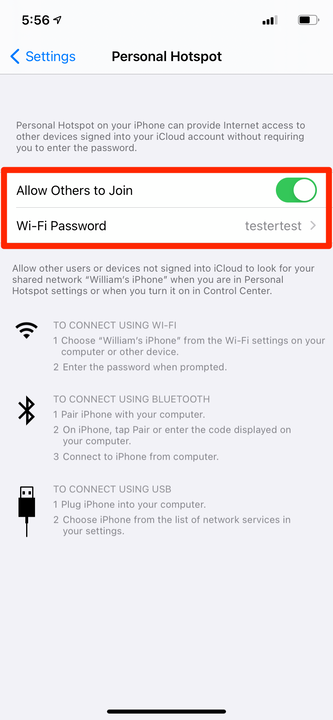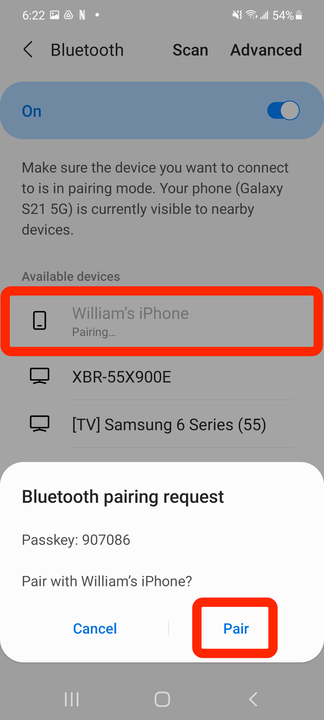So richten Sie einen persönlichen Hotspot auf dem iPhone ein
- Jedes iPhone verfügt über einen „Hotspot”-Modus, mit dem andere Geräte es als Internet-Router verwenden können.
- Der persönliche Hotspot Ihres iPhones ist großartig, wenn Sie einen Mobilfunkdienst haben, aber kein Wi-Fi.
- Im Hotspot-Modus kann sich Ihr iPhone nicht selbst mit dem WLAN verbinden.
Das Erstaunlichste an Ihrem Smartphone ist, wie einfach es sich mit dem Internet verbindet. Von überall, wo Sie ein Mobilfunksignal haben, können Sie eine Verbindung zu E-Mail, Apps, YouTube und mehr herstellen.
Und wenn Sie ein iPhone haben, können Sie diese Internetverbindung mit fast jedem Gerät teilen.
Ihr iPhone verfügt über eine „Personal Hotspot”-Funktion, die es in einen behelfsmäßigen Internet-Router verwandelt. Während der Hotspot aktiviert ist, können sich andere Geräte mit Ihrem Telefon verbinden und Ihre Mobilfunkdaten verwenden, um eine Verbindung zum Internet herzustellen.
So schalten Sie den Hotspot Ihres iPhones ein und stellen auf einem anderen Gerät eine Verbindung her.
So aktivieren Sie den persönlichen Hotspot auf Ihrem iPhone
1 Starten Sie die App „Einstellungen” auf Ihrem iPhone und tippen Sie auf „ Persönlicher Hotspot”.
Öffnen Sie das Menü Persönlicher Hotspot.
William Antonelli/Insider
2 Tippen Sie auf den Schalter mit der Bezeichnung Anderen den Beitritt erlauben. Ihr iPhone beginnt sofort mit der Übertragung des Signals.
3 Tippen Sie auf WLAN-Passwort und legen Sie ein Passwort für Ihren Hotspot fest. Sie müssen dies auf den Geräten eingeben, die Sie mit dem Hotspot Ihres Telefons verbinden. Und wenn Sie jemals Leute von Ihrem Hotspot werfen möchten, ändern Sie einfach das Passwort.
Schalten Sie Ihren Hotspot ein und legen Sie das Passwort fest.
William Antonelli/Insider
So stellen Sie von einem anderen Gerät aus eine Verbindung zum persönlichen Hotspot Ihres iPhones her
Es gibt drei Möglichkeiten, sich mit dem Hotspot Ihres iPhones zu verbinden, sobald es aktiviert ist.
Über WLAN
Sie können sich mit dem Hotspot Ihres iPhones genauso verbinden wie mit jedem anderen WLAN-Netzwerk. Dies ist die einfachste Methode.
Öffnen Sie auf Ihrem Computer, Tablet oder einem anderen Telefon – welches Gerät auch immer Sie verbinden möchten – das Menü, mit dem Sie eine Verbindung zu Wi-Fi herstellen können. Sie sollten den Namen Ihres iPhones entweder neben zwei ineinandergreifenden Ringen oder einem normalen Wi-Fi-Symbol sehen.
Klicken Sie auf diese Option und geben Sie Ihr Passwort ein. In wenigen Augenblicken stellt Ihr Gerät eine Verbindung her und Sie sind online.
Der Name des Wi-Fi-Netzwerks ist der Name Ihres iPhones.
William Antonelli/Insider
Über Bluetooth
Wenn Sie mit dem Senden beginnen und Bluetooth haben
aktiviert ist, sendet Ihr iPhone auch ein Internetsignal über Bluetooth.
Wie zuvor können Sie eine Verbindung herstellen, indem Sie einfach in das Bluetooth-Menü Ihres Geräts gehen und auf den Namen Ihres Telefons tippen, wenn er angezeigt wird. Aber anstatt ein Passwort einzugeben, erhalten Sie einen sechsstelligen Code – überprüfen Sie, ob der Code auf Ihrem iPhone und dem anderen Gerät identisch ist, und tippen Sie dann auf beiden Bildschirmen auf Koppeln.
Stellen Sie sicher, dass der Code auf beiden Geräten übereinstimmt.
Über USB-Kabel
Diese Option ist für Geräte wie Computer mit USB-Anschlüssen verfügbar.
Verbinden Sie Ihr iPhone über ein USB-Ladekabel mit Ihrem Computer. Es erscheint in der Liste der Internetgeräte, mit denen Sie eine Verbindung herstellen können – klicken Sie darauf, und Sie werden eine Verbindung herstellen.